2020 OPEL MOVANO_B audio
[x] Cancel search: audioPage 147 of 399
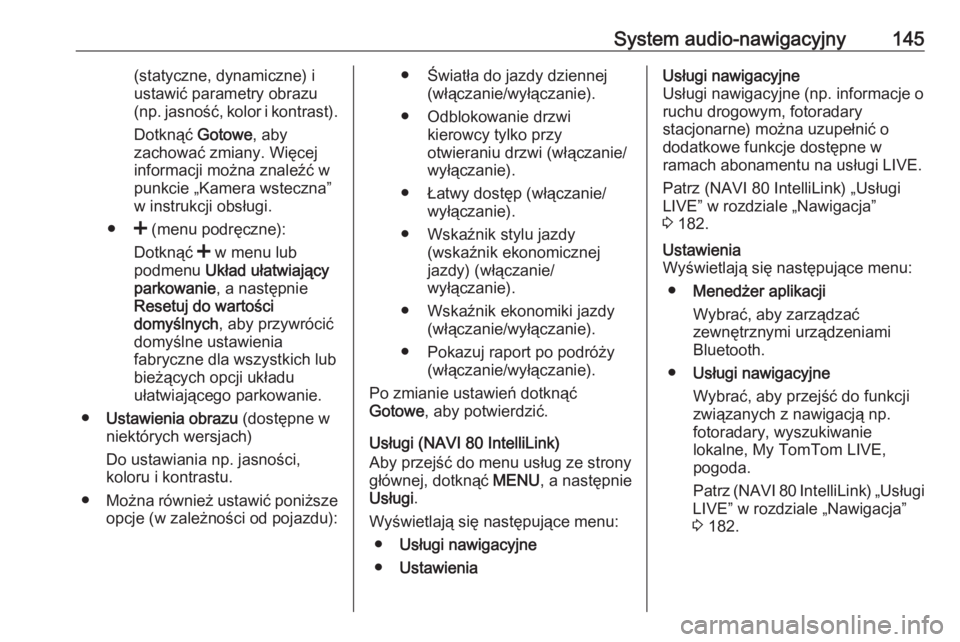
System audio-nawigacyjny145(statyczne, dynamiczne) i
ustawić parametry obrazu
(np. jasność, kolor i kontrast).
Dotknąć Gotowe, aby
zachować zmiany. Więcej informacji można znaleźć w
punkcie „Kamera wsteczna”
w instrukcji obsługi.
● < (menu podręczne):
Dotknąć < w menu lub
podmenu Układ ułatwiający
parkowanie , a następnie
Resetuj do wartości
domyślnych , aby przywrócić
domyślne ustawienia
fabryczne dla wszystkich lub
bieżących opcji układu
ułatwiającego parkowanie.
● Ustawienia obrazu (dostępne w
niektórych wersjach)
Do ustawiania np. jasności,
koloru i kontrastu.
● Można również ustawić poniższe
opcje (w zależności od pojazdu):● Światła do jazdy dziennej
(włączanie/wyłączanie).
● Odblokowanie drzwi kierowcy tylko przy
otwieraniu drzwi (włączanie/
wyłączanie).
● Łatwy dostęp (włączanie/ wyłączanie).
● Wskaźnik stylu jazdy (wskaźnik ekonomicznej
jazdy) (włączanie/
wyłączanie).
● Wskaźnik ekonomiki jazdy (włączanie/wyłączanie).
● Pokazuj raport po podróży (włączanie/wyłączanie).
Po zmianie ustawień dotknąć
Gotowe , aby potwierdzić.
Usługi (NAVI 80 IntelliLink)
Aby przejść do menu usług ze strony
głównej, dotknąć MENU, a następnie
Usługi .
Wyświetlają się następujące menu: ● Usługi nawigacyjne
● UstawieniaUsługi nawigacyjne
Usługi nawigacyjne (np. informacje o
ruchu drogowym, fotoradary
stacjonarne) można uzupełnić o
dodatkowe funkcje dostępne w
ramach abonamentu na usługi LIVE.
Patrz (NAVI 80 IntelliLink) „Usługi
LIVE” w rozdziale „Nawigacja”
3 182.Ustawienia
Wyświetlają się następujące menu:
● Menedżer aplikacji
Wybrać, aby zarządzać
zewnętrznymi urządzeniami
Bluetooth.
● Usługi nawigacyjne
Wybrać, aby przejść do funkcji związanych z nawigacją np.
fotoradary, wyszukiwanie
lokalne, My TomTom LIVE,
pogoda.
Patrz (NAVI 80 IntelliLink) „Usługi
LIVE” w rozdziale „Nawigacja”
3 182.
Page 148 of 399
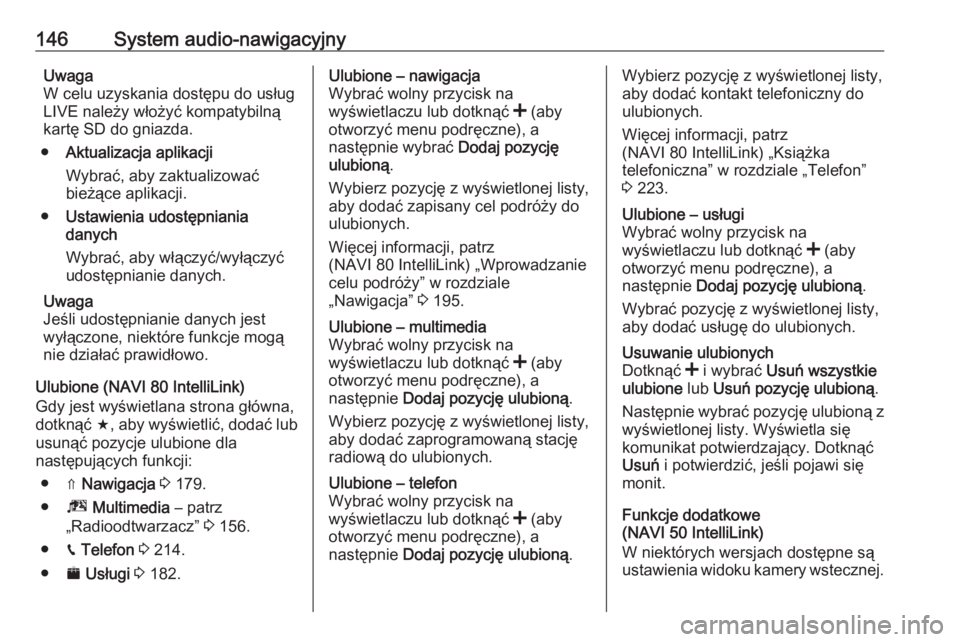
146System audio-nawigacyjnyUwaga
W celu uzyskania dostępu do usług
LIVE należy włożyć kompatybilną
kartę SD do gniazda.
● Aktualizacja aplikacji
Wybrać, aby zaktualizować
bieżące aplikacji.
● Ustawienia udostępniania
danych
Wybrać, aby włączyć/wyłączyć
udostępnianie danych.
Uwaga
Jeśli udostępnianie danych jest
wyłączone, niektóre funkcje mogą
nie działać prawidłowo.
Ulubione (NAVI 80 IntelliLink)
Gdy jest wyświetlana strona główna,
dotknąć f, aby wyświetlić, dodać lub
usunąć pozycje ulubione dla
następujących funkcji:
● ⇑ Nawigacja 3 179.
● ª Multimedia – patrz
„Radioodtwarzacz” 3 156.
● g Telefon 3 214.
● ¯ Usługi 3 182.Ulubione – nawigacja
Wybrać wolny przycisk na
wyświetlaczu lub dotknąć < (aby
otworzyć menu podręczne), a
następnie wybrać Dodaj pozycję
ulubioną .
Wybierz pozycję z wyświetlonej listy,
aby dodać zapisany cel podróży do
ulubionych.
Więcej informacji, patrz
(NAVI 80 IntelliLink) „Wprowadzanie
celu podróży” w rozdziale
„Nawigacja” 3 195.Ulubione – multimedia
Wybrać wolny przycisk na
wyświetlaczu lub dotknąć < (aby
otworzyć menu podręczne), a
następnie Dodaj pozycję ulubioną .
Wybierz pozycję z wyświetlonej listy,
aby dodać zaprogramowaną stację
radiową do ulubionych.Ulubione – telefon
Wybrać wolny przycisk na
wyświetlaczu lub dotknąć < (aby
otworzyć menu podręczne), a
następnie Dodaj pozycję ulubioną .Wybierz pozycję z wyświetlonej listy,
aby dodać kontakt telefoniczny do
ulubionych.
Więcej informacji, patrz
(NAVI 80 IntelliLink) „Książka
telefoniczna” w rozdziale „Telefon”
3 223.Ulubione – usługi
Wybrać wolny przycisk na
wyświetlaczu lub dotknąć < (aby
otworzyć menu podręczne), a
następnie Dodaj pozycję ulubioną .
Wybrać pozycję z wyświetlonej listy,
aby dodać usługę do ulubionych.Usuwanie ulubionych
Dotknąć < i wybrać Usuń wszystkie
ulubione lub Usuń pozycję ulubioną .
Następnie wybrać pozycję ulubioną z wyświetlonej listy. Wyświetla się
komunikat potwierdzający. Dotknąć
Usuń i potwierdzić, jeśli pojawi się
monit.
Funkcje dodatkowe
(NAVI 50 IntelliLink)
W niektórych wersjach dostępne są
ustawienia widoku kamery wstecznej.
Page 149 of 399
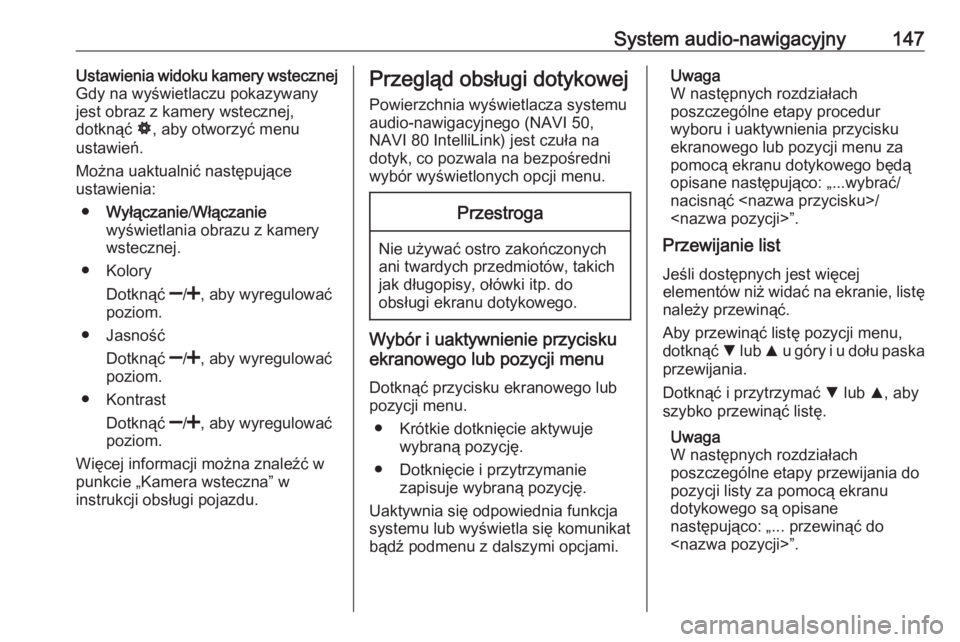
System audio-nawigacyjny147Ustawienia widoku kamery wstecznej
Gdy na wyświetlaczu pokazywany jest obraz z kamery wstecznej,
dotknąć ÿ, aby otworzyć menu
ustawień.
Można uaktualnić następujące
ustawienia:
● Wyłączanie /Włączanie
wyświetlania obrazu z kamery
wstecznej.
● Kolory
Dotknąć ]/< , aby wyregulować
poziom.
● Jasność
Dotknąć ]/< , aby wyregulować
poziom.
● Kontrast
Dotknąć ]/< , aby wyregulować
poziom.
Więcej informacji można znaleźć w
punkcie „Kamera wsteczna” w
instrukcji obsługi pojazdu.Przegląd obsługi dotykowej
Powierzchnia wyświetlacza systemuaudio-nawigacyjnego (NAVI 50,
NAVI 80 IntelliLink) jest czuła na
dotyk, co pozwala na bezpośredni
wybór wyświetlonych opcji menu.Przestroga
Nie używać ostro zakończonych
ani twardych przedmiotów, takich
jak długopisy, ołówki itp. do
obsługi ekranu dotykowego.
Wybór i uaktywnienie przycisku
ekranowego lub pozycji menu
Dotknąć przycisku ekranowego lub
pozycji menu.
● Krótkie dotknięcie aktywuje wybraną pozycję.
● Dotknięcie i przytrzymanie zapisuje wybraną pozycję.
Uaktywnia się odpowiednia funkcja
systemu lub wyświetla się komunikat
bądź podmenu z dalszymi opcjami.
Uwaga
W następnych rozdziałach
poszczególne etapy procedur
wyboru i uaktywnienia przycisku
ekranowego lub pozycji menu za
pomocą ekranu dotykowego będą
opisane następująco: „...wybrać/
nacisnąć
Przewijanie list
Jeśli dostępnych jest więcej
elementów niż widać na ekranie, listę
należy przewinąć.
Aby przewinąć listę pozycji menu,
dotknąć S lub R u góry i u dołu paska
przewijania.
Dotknąć i przytrzymać S lub R, aby
szybko przewinąć listę.
Uwaga
W następnych rozdziałach
poszczególne etapy przewijania do
pozycji listy za pomocą ekranu
dotykowego są opisane
następująco: „... przewinąć do
Page 150 of 399
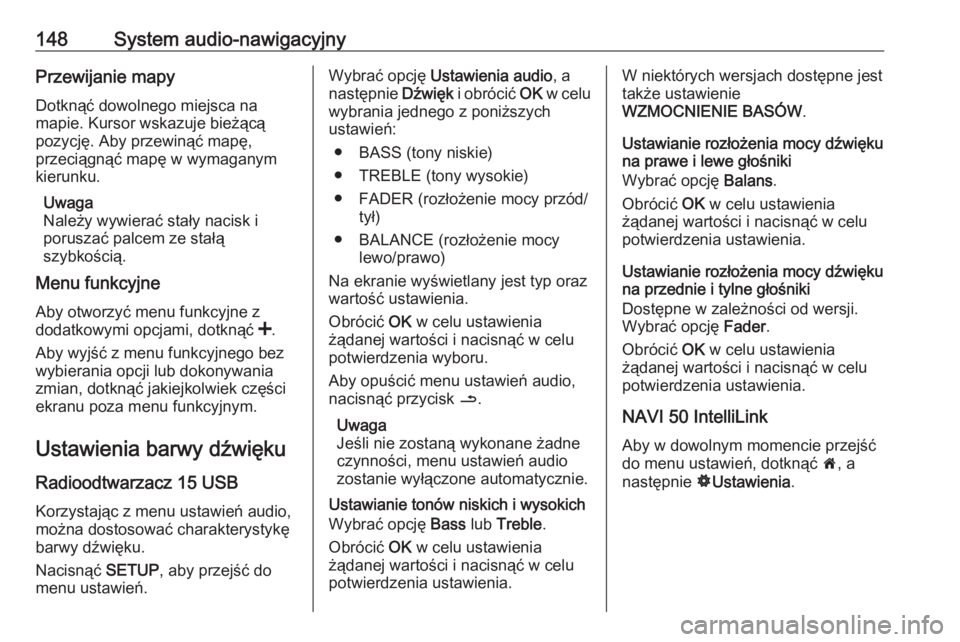
148System audio-nawigacyjnyPrzewijanie mapyDotknąć dowolnego miejsca na
mapie. Kursor wskazuje bieżącą
pozycję. Aby przewinąć mapę,
przeciągnąć mapę w wymaganym
kierunku.
Uwaga
Należy wywierać stały nacisk i
poruszać palcem ze stałą
szybkością.
Menu funkcyjne
Aby otworzyć menu funkcyjne z
dodatkowymi opcjami, dotknąć <.
Aby wyjść z menu funkcyjnego bez
wybierania opcji lub dokonywania
zmian, dotknąć jakiejkolwiek części ekranu poza menu funkcyjnym.
Ustawienia barwy dźwięku
Radioodtwarzacz 15 USB
Korzystając z menu ustawień audio,
można dostosować charakterystykę
barwy dźwięku.
Nacisnąć SETUP, aby przejść do
menu ustawień.Wybrać opcję Ustawienia audio , a
następnie Dźwięk i obrócić OK w celu
wybrania jednego z poniższych
ustawień:
● BASS (tony niskie)
● TREBLE (tony wysokie)
● FADER (rozłożenie mocy przód/ tył)
● BALANCE (rozłożenie mocy lewo/prawo)
Na ekranie wyświetlany jest typ oraz wartość ustawienia.
Obrócić OK w celu ustawienia
żądanej wartości i nacisnąć w celu
potwierdzenia wyboru.
Aby opuścić menu ustawień audio,
nacisnąć przycisk /.
Uwaga
Jeśli nie zostaną wykonane żadne
czynności, menu ustawień audio
zostanie wyłączone automatycznie.
Ustawianie tonów niskich i wysokich
Wybrać opcję Bass lub Treble .
Obrócić OK w celu ustawienia
żądanej wartości i nacisnąć w celu
potwierdzenia ustawienia.W niektórych wersjach dostępne jest
także ustawienie
WZMOCNIENIE BASÓW .
Ustawianie rozłożenia mocy dźwięku na prawe i lewe głośniki
Wybrać opcję Balans.
Obrócić OK w celu ustawienia
żądanej wartości i nacisnąć w celu
potwierdzenia ustawienia.
Ustawianie rozłożenia mocy dźwięku
na przednie i tylne głośniki
Dostępne w zależności od wersji.
Wybrać opcję Fader.
Obrócić OK w celu ustawienia
żądanej wartości i nacisnąć w celu
potwierdzenia ustawienia.
NAVI 50 IntelliLink
Aby w dowolnym momencie przejść
do menu ustawień, dotknąć 7, a
następnie ÿUstawienia .
Page 151 of 399
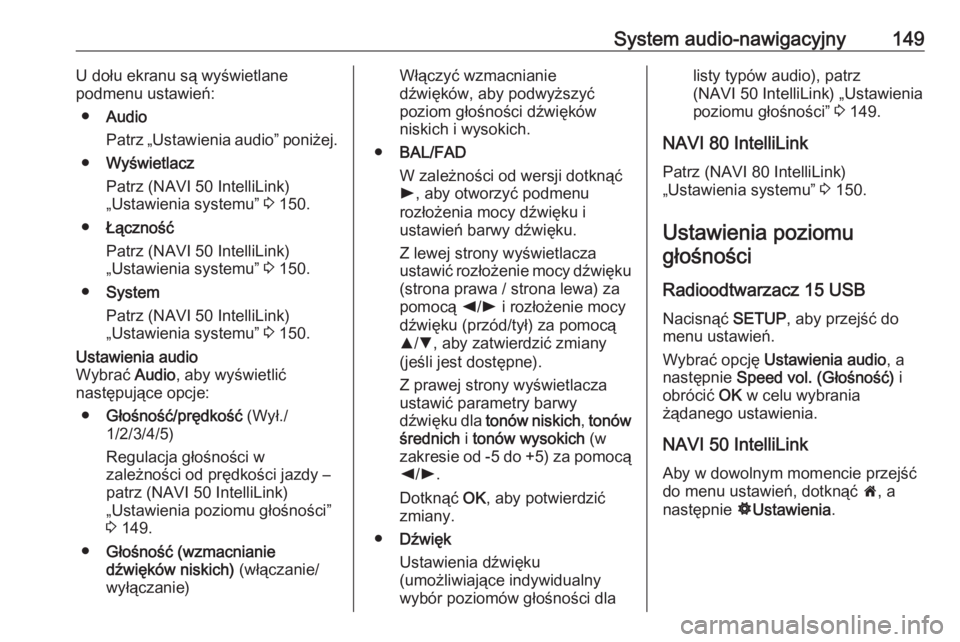
System audio-nawigacyjny149U dołu ekranu są wyświetlane
podmenu ustawień:
● Audio
Patrz „Ustawienia audio” poniżej.
● Wyświetlacz
Patrz (NAVI 50 IntelliLink)
„Ustawienia systemu” 3 150.
● Łączność
Patrz (NAVI 50 IntelliLink)
„Ustawienia systemu” 3 150.
● System
Patrz (NAVI 50 IntelliLink)
„Ustawienia systemu” 3 150.Ustawienia audio
Wybrać Audio, aby wyświetlić
następujące opcje:
● Głośność/prędkość (Wył./
1/2/3/4/5)
Regulacja głośności w
zależności od prędkości jazdy –
patrz (NAVI 50 IntelliLink)
„Ustawienia poziomu głośności”
3 149.
● Głośność (wzmacnianie
dźwięków niskich) (włączanie/
wyłączanie)Włączyć wzmacnianie
dźwięków, aby podwyższyć
poziom głośności dźwięków
niskich i wysokich.
● BAL/FAD
W zależności od wersji dotknąć
l , aby otworzyć podmenu
rozłożenia mocy dźwięku i
ustawień barwy dźwięku.
Z lewej strony wyświetlacza
ustawić rozłożenie mocy dźwięku (strona prawa / strona lewa) za
pomocą k/l i rozłożenie mocy
dźwięku (przód/tył) za pomocą R /S , aby zatwierdzić zmiany
(jeśli jest dostępne).
Z prawej strony wyświetlacza ustawić parametry barwy
dźwięku dla tonów niskich , tonów
średnich i tonów wysokich (w
zakresie od -5 do +5) za pomocą k /l .
Dotknąć OK, aby potwierdzić
zmiany.
● Dźwięk
Ustawienia dźwięku
(umożliwiające indywidualny
wybór poziomów głośności dlalisty typów audio), patrz
(NAVI 50 IntelliLink) „Ustawienia poziomu głośności” 3 149.
NAVI 80 IntelliLink
Patrz (NAVI 80 IntelliLink)
„Ustawienia systemu” 3 150.
Ustawienia poziomu
głośności
Radioodtwarzacz 15 USB
Nacisnąć SETUP, aby przejść do
menu ustawień.
Wybrać opcję Ustawienia audio , a
następnie Speed vol. (Głośność) i
obrócić OK w celu wybrania
żądanego ustawienia.
NAVI 50 IntelliLink
Aby w dowolnym momencie przejść
do menu ustawień, dotknąć 7, a
następnie ÿUstawienia .
Page 152 of 399
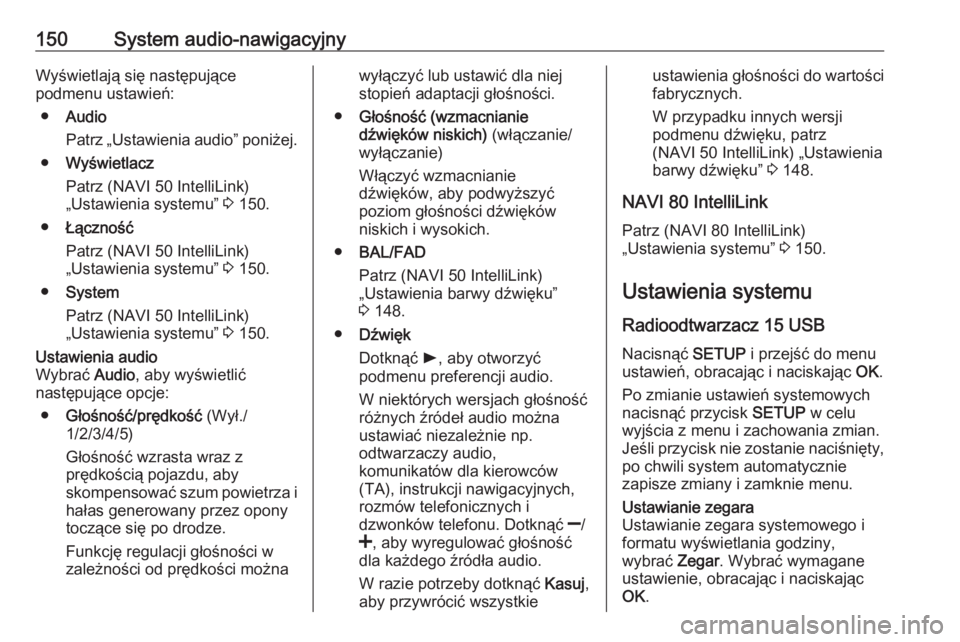
150System audio-nawigacyjnyWyświetlają się następujące
podmenu ustawień:
● Audio
Patrz „Ustawienia audio” poniżej.
● Wyświetlacz
Patrz (NAVI 50 IntelliLink)
„Ustawienia systemu” 3 150.
● Łączność
Patrz (NAVI 50 IntelliLink)
„Ustawienia systemu” 3 150.
● System
Patrz (NAVI 50 IntelliLink)
„Ustawienia systemu” 3 150.Ustawienia audio
Wybrać Audio, aby wyświetlić
następujące opcje:
● Głośność/prędkość (Wył./
1/2/3/4/5)
Głośność wzrasta wraz z
prędkością pojazdu, aby
skompensować szum powietrza i hałas generowany przez opony
toczące się po drodze.
Funkcję regulacji głośności w
zależności od prędkości możnawyłączyć lub ustawić dla niej
stopień adaptacji głośności.
● Głośność (wzmacnianie
dźwięków niskich) (włączanie/
wyłączanie)
Włączyć wzmacnianie
dźwięków, aby podwyższyć
poziom głośności dźwięków
niskich i wysokich.
● BAL/FAD
Patrz (NAVI 50 IntelliLink)
„Ustawienia barwy dźwięku”
3 148.
● Dźwięk
Dotknąć l, aby otworzyć
podmenu preferencji audio.
W niektórych wersjach głośność
różnych źródeł audio można
ustawiać niezależnie np.
odtwarzaczy audio,
komunikatów dla kierowców
(TA), instrukcji nawigacyjnych,
rozmów telefonicznych i
dzwonków telefonu. Dotknąć ]/
< , aby wyregulować głośność
dla każdego źródła audio.
W razie potrzeby dotknąć Kasuj,
aby przywrócić wszystkieustawienia głośności do wartości
fabrycznych.
W przypadku innych wersji
podmenu dźwięku, patrz
(NAVI 50 IntelliLink) „Ustawienia
barwy dźwięku” 3 148.
NAVI 80 IntelliLink Patrz (NAVI 80 IntelliLink)
„Ustawienia systemu” 3 150.
Ustawienia systemu Radioodtwarzacz 15 USB
Nacisnąć SETUP i przejść do menu
ustawień, obracając i naciskając OK.
Po zmianie ustawień systemowych
nacisnąć przycisk SETUP w celu
wyjścia z menu i zachowania zmian.
Jeśli przycisk nie zostanie naciśnięty, po chwili system automatycznie
zapisze zmiany i zamknie menu.Ustawianie zegara
Ustawianie zegara systemowego i
formatu wyświetlania godziny,
wybrać Zegar. Wybrać wymagane
ustawienie, obracając i naciskając
OK .
Page 153 of 399
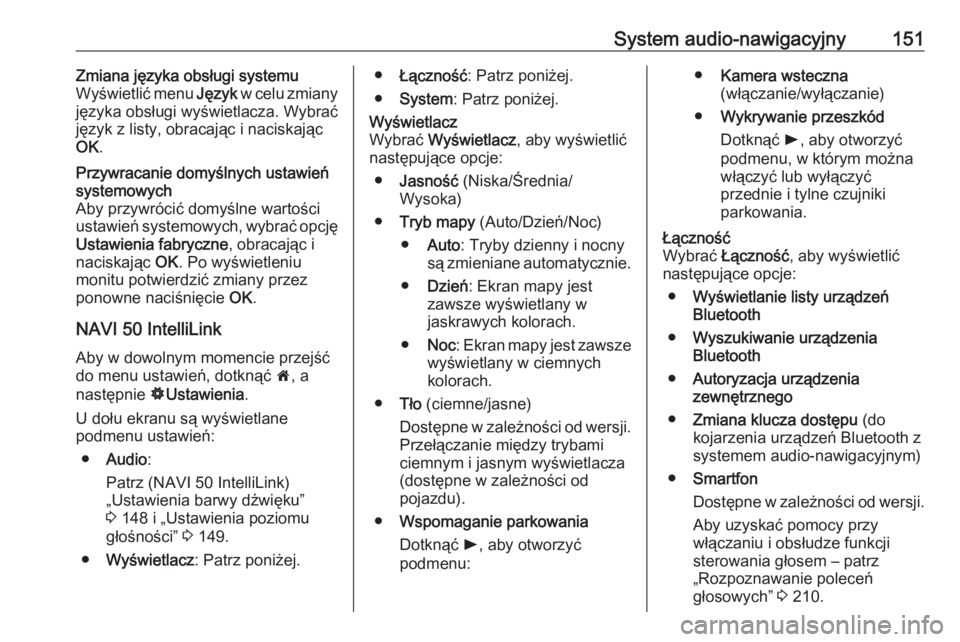
System audio-nawigacyjny151Zmiana języka obsługi systemu
Wyświetlić menu Język w celu zmiany
języka obsługi wyświetlacza. Wybrać język z listy, obracając i naciskając
OK .Przywracanie domyślnych ustawień
systemowych
Aby przywrócić domyślne wartości
ustawień systemowych, wybrać opcję Ustawienia fabryczne , obracając i
naciskając OK. Po wyświetleniu
monitu potwierdzić zmiany przez
ponowne naciśnięcie OK.
NAVI 50 IntelliLink
Aby w dowolnym momencie przejść
do menu ustawień, dotknąć 7, a
następnie ÿUstawienia .
U dołu ekranu są wyświetlane
podmenu ustawień:
● Audio :
Patrz (NAVI 50 IntelliLink)
„Ustawienia barwy dźwięku”
3 148 i „Ustawienia poziomu
głośności” 3 149.
● Wyświetlacz : Patrz poniżej.
●Łączność : Patrz poniżej.
● System : Patrz poniżej.Wyświetlacz
Wybrać Wyświetlacz , aby wyświetlić
następujące opcje:
● Jasność (Niska/Średnia/
Wysoka)
● Tryb mapy (Auto/Dzień/Noc)
● Auto : Tryby dzienny i nocny
są zmieniane automatycznie.
● Dzień : Ekran mapy jest
zawsze wyświetlany w
jaskrawych kolorach.
● Noc : Ekran mapy jest zawsze
wyświetlany w ciemnych kolorach.
● Tło (ciemne/jasne)
Dostępne w zależności od wersji. Przełączanie między trybami
ciemnym i jasnym wyświetlacza
(dostępne w zależności od
pojazdu).
● Wspomaganie parkowania
Dotknąć l, aby otworzyć
podmenu:● Kamera wsteczna
(włączanie/wyłączanie)
● Wykrywanie przeszkód
Dotknąć l, aby otworzyć
podmenu, w którym można
włączyć lub wyłączyć przednie i tylne czujniki
parkowania.Łączność
Wybrać Łączność , aby wyświetlić
następujące opcje:
● Wyświetlanie listy urządzeń
Bluetooth
● Wyszukiwanie urządzenia
Bluetooth
● Autoryzacja urządzenia
zewnętrznego
● Zmiana klucza dostępu (do
kojarzenia urządzeń Bluetooth z systemem audio-nawigacyjnym)
● Smartfon
Dostępne w zależności od wersji. Aby uzyskać pomocy przy
włączaniu i obsłudze funkcji
sterowania głosem – patrz
„Rozpoznawanie poleceń
głosowych” 3 210.
Page 154 of 399
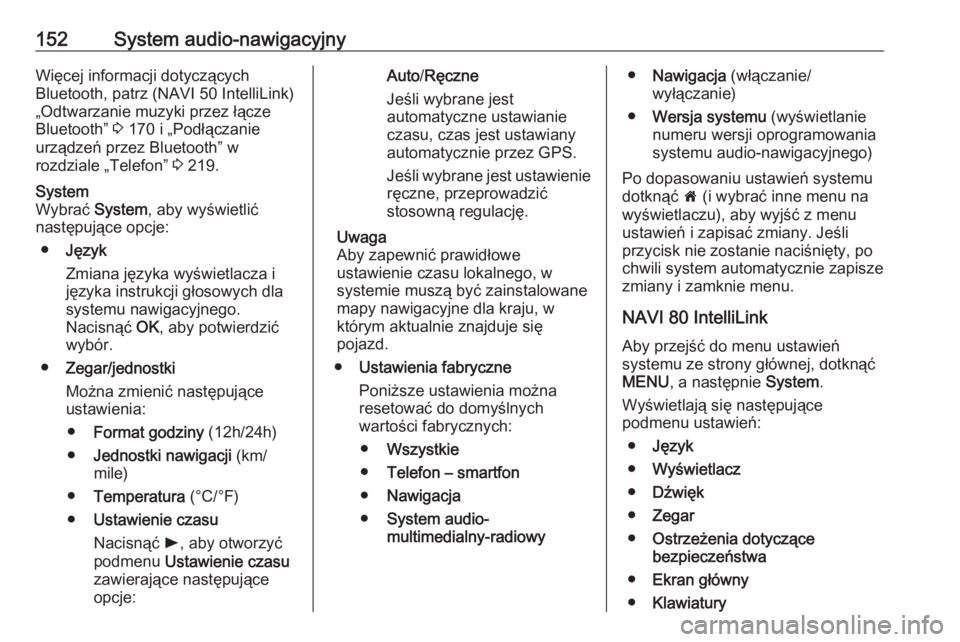
152System audio-nawigacyjnyWięcej informacji dotyczących
Bluetooth, patrz (NAVI 50 IntelliLink)
„Odtwarzanie muzyki przez łącze
Bluetooth” 3 170 i „Podłączanie
urządzeń przez Bluetooth” w
rozdziale „Telefon” 3 219.System
Wybrać System, aby wyświetlić
następujące opcje:
● Język
Zmiana języka wyświetlacza i
języka instrukcji głosowych dla
systemu nawigacyjnego.
Nacisnąć OK, aby potwierdzić
wybór.
● Zegar/jednostki
Można zmienić następujące
ustawienia:
● Format godziny (12h/24h)
● Jednostki nawigacji (km/
mile)
● Temperatura (°C/°F)
● Ustawienie czasu
Nacisnąć l, aby otworzyć
podmenu Ustawienie czasu
zawierające następujące
opcje:Auto /Ręczne
Jeśli wybrane jest
automatyczne ustawianie
czasu, czas jest ustawiany
automatycznie przez GPS.
Jeśli wybrane jest ustawienie
ręczne, przeprowadzić
stosowną regulację.
Uwaga
Aby zapewnić prawidłowe
ustawienie czasu lokalnego, w
systemie muszą być zainstalowane
mapy nawigacyjne dla kraju, w
którym aktualnie znajduje się
pojazd.
● Ustawienia fabryczne
Poniższe ustawienia można
resetować do domyślnych
wartości fabrycznych:
● Wszystkie
● Telefon – smartfon
● Nawigacja
● System audio-
multimedialny-radiowy● Nawigacja (włączanie/
wyłączanie)
● Wersja systemu (wyświetlanie
numeru wersji oprogramowania
systemu audio-nawigacyjnego)
Po dopasowaniu ustawień systemu
dotknąć 7 (i wybrać inne menu na
wyświetlaczu), aby wyjść z menu
ustawień i zapisać zmiany. Jeśli
przycisk nie zostanie naciśnięty, po
chwili system automatycznie zapisze
zmiany i zamknie menu.
NAVI 80 IntelliLink
Aby przejść do menu ustawień
systemu ze strony głównej, dotknąć
MENU , a następnie System.
Wyświetlają się następujące
podmenu ustawień:
● Język
● Wyświetlacz
● Dźwięk
● Zegar
● Ostrzeżenia dotyczące
bezpieczeństwa
● Ekran główny
● Klawiatury